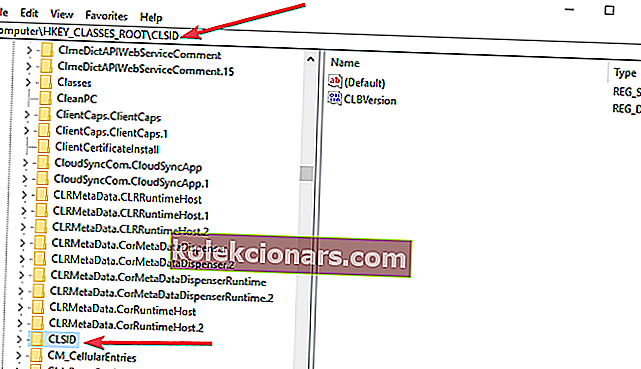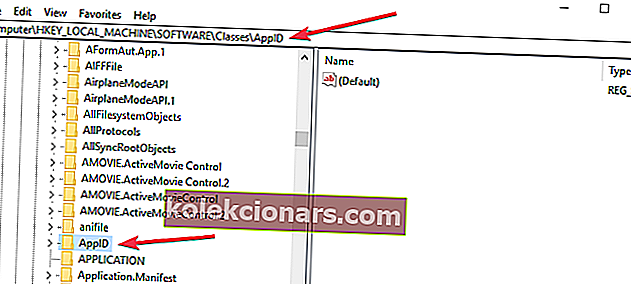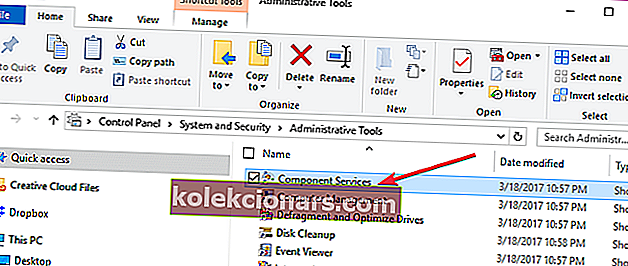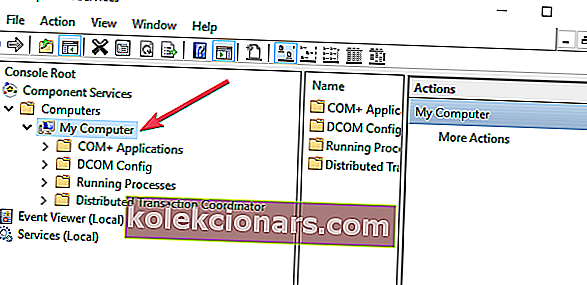- Windows 10 er et pålideligt computeroperativsystem, der bruges af hundreder af millioner af brugere hver dag.
- Men selv Windows 10 kan nogle gange misopføre sig. Det er rimeligt at sige, at hver Windows 10-bruger stødte på den berygtede distribuerede com 10016 eller DCOM-hændelses-ID 10016-fejl mindst en gang.
- Denne fejl indikerer, at et program forsøger at få adgang til DCOM-serveren uden at have de nødvendige tilladelser til at gøre det. I denne vejledning viser vi dig, hvordan du kan løse denne irriterende fejl for godt.
- Denne guide er en del af vores Windows 10-fejlserie, hvor vi giver dig de bedste guider til at rette almindelige pc-fejl.

Du har muligvis stødt på den berygtede distributioncom 10016- fejl eller DCOM-hændelses-ID 10016 på dit Windows 10 OS. Det er en kendt fejl, og den har eksisteret siden Windows 8-æraen.
Desværre ser fejlen ikke ud til at løse sig selv efter en opgradering. Det opstår på grund af manglen på brugertilladelser, når et program forsøger at starte DCOM-serveren.
Selvom fejlen ikke vides at forårsage alvorlige skader på dit operativsystem, kan det være irriterende at håndtere det hele tiden. Den leveres til brugeren i form af en systemfejl sammen med en meddelelse, der har en APPID og CLSID. Det er bare fordi begge er unikke for hver app, og de er forpligtede til at tillade applikationsspecifikke tilladelser.
Se disse 2 løsninger, der kan hjælpe dig med at fjerne Windows 10-distribuerede com 10016.
Hvordan løser jeg DCOM-hændelses-ID 10016?
1. Slet registreringsnøgler
Det anbefales, at du gemmer en kopi af dine registreringsdatabaseværdier, før du prøver på at foretage ændringer. Løsningen fungerer kun, hvis du er logget ind som administrator eller har aktiveret administrativ.
- Naviger til dit søgefelt og skriv Regedit.
- En liste over søgeresultater vises, og du kan klikke på Regedit for at åbne den.
- Flyt musen mod HKEY _LOCAL_MACHINE SOFTWARE sektion MicrosoftOle , og slet følgende nøgler: DefaultAccessPermission, DefaultLaunch, PermissionMachineAccessRestriction og MachineLaunchRestriction.
- Endelig kan du gemme ændringerne ved at genstarte din pc.
Standardtilladelserne skrives til systemet, hvis du sletter de ovennævnte fire nøgler fra din registreringsdatabase. Derfor får de apps, der kræver adgang til DCOM-serveren, i sidste ende adgang som et resultat.
2. Aktivér tilstrækkelige tilladelser
- Tryk på Windows + R, en dialogboks Kør åbnes på dit system .
- Dernæst skal du skrive Regedit i dialogboksen Kør og klikke på OK- knappen.
- Du vil være i stand til at se Registreringseditor på dit system på få sekunder.
- Naviger til mappen HKEY _CLASSES_ROOTCLSID , udvid den, og find den CLSID- mappe, der har den samme CLSID, som du fik i fejlen. Højreklik og vælg den mappe.
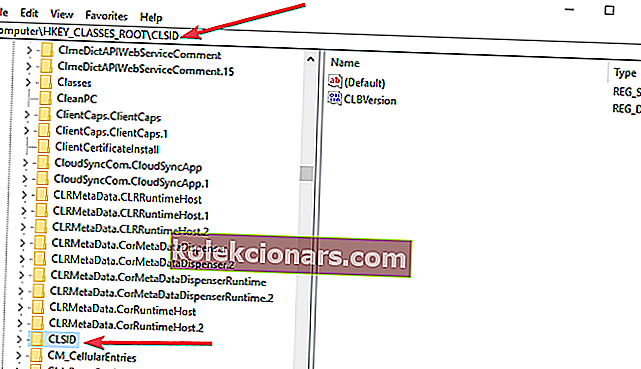
- Du vil kunne se ejeren øverst i vinduet. Du skal ændre ejeren til gruppen Administratorer.
- Nu skal du vælge Erstat alle poster til underordnede tilladelser, der er tilgængelige nederst i ejervinduet.
- Du vil se en Windows-sikkerhedsadvarsel. Klik nu på henholdsvis OK og Ja- knapperne.
- Klik på Tilføj knappen , skriv Alle i det tilgængelige felt og klikke på OK -knappen i det forrige vindue tilladelser .
- Du vil se en liste over brugere øverst i vinduet med hovedtilladelser. Vælg nu Alle under brugerens liste, og vælg tillad at give brugeren fuld kontrol i bunden.
- Klik på OK for at få fuld kontrol og gemme ændringerne.
- Derefter skal du udvide følgende mapper under HKEY_LOCAL_MACHINE Software ClassesAppID.
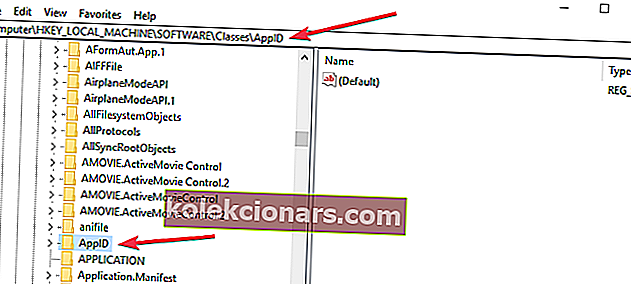
- Vælg den mappe, der har APPID'et svarende til fejlmeddelelsen, og højreklik på den.
- Gentag trin 5 til 10 for at give tilstrækkelige tilladelser til den respektive app.
- En registreringsdatabasenøgle vil være synlig, der vil have et lignende navn til den tjeneste, der forårsager fejlen.
- Åbn Kontrolpanel fra Start- menuen, og naviger til øverste højre hjørne for at aktivere visning af ikoner .
- Derefter skal du navigere til administrative værktøjer >> Component Services
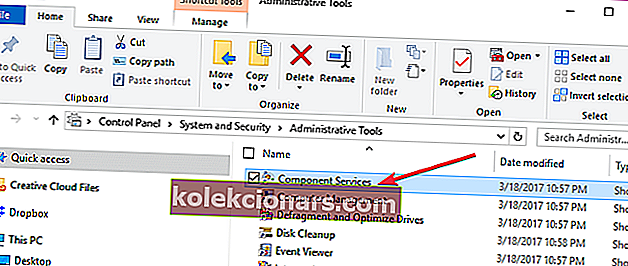
- Gå til Computer >> Denne computer.
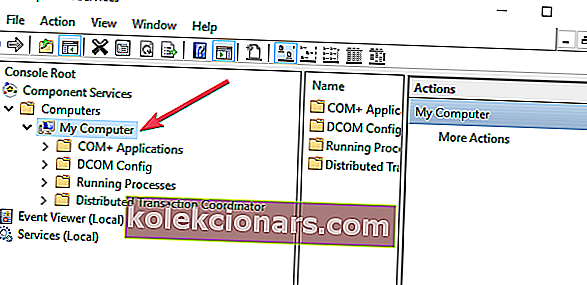
- Højreklik på det problem, der forårsager tjenesten, klik på Egenskaber, og vælg fanen Sikkerhed .
- Hvis du korrekt har fulgt alle de foregående trin for at indstille tilladelser i registreringsdatabasen, kan du vælge kategorierne Tilpas mod start- og aktiveringstilladelser , adgangstilladelser og konfigurationstilladelser .
- Klik på Rediger mod start- og aktiveringstilladelserne. ( Klik på Fjern, hvis du modtager følgende advarsel, en eller flere vedhæftede tilladelsesindgange har en ukendt type )
- Find nu System under listen over brugere. Klik på knappen Tilføj, hvis du ikke kan finde den, skriv System og tryk på OK- knappen.
- Du kan nu vælge System under brugerens liste i det aktuelle vindue. Kig efter lokal start og lokal aktivering, og vælg Tillad.
- Klik på OK for at gemme ændringerne, og gentag også trin 21 for adgangstilladelser og konfigurationstilladelser .
Endelig vil du finde nogle andre CLSID og APPID værdier. Gentag følgende trin for alle de værdier, der er angivet i hændelseslogfiler. Ændringerne træder i kraft, når du genstarter dit system i slutningen.
Selvom den anden løsning ser ud til at være lang og hektisk, anbefales den kun til de brugere, der ikke er i stand til at løse fejlen gennem den første metode.
De fleste af brugerne har været i stand til at løse problemet gennem dem begge. Derfor vil du være i stand til at slippe af med fejlen på ingen tid, hvis du følger hvert trin korrekt.
Del gerne med os, hvis du hurtigt har arbejdet rundt for fejlen.
FAQ: Lær mere om DCOM-fejl
- Hvad er en DCOM-server?
En DCOM-server eller en distribueret komponentobjektmodelserver er en programmeringskonstruktion, der er udviklet af Microsoft, der gør det muligt for klientprogramobjekter at anmode om tjenester fra serverprogramobjekter placeret på andre maskiner i netværket. DCOM-servere tillader computere at køre programmer på andre computere, som om de respektive programmer var installeret på sidstnævnte.
- Hvad er en DCOM-fejl?
En DCOM-fejl opstår, når et program eller en tjeneste forsøger at bruge DCOM, men ikke har de rette tilladelser. For det meste påvirker DCOM- fejl ikke dit system, bortset fra at tilstoppe din Event Viewer.
- Kan jeg deaktivere DCOM?
- Gå til Start > Administrative værktøjer > Komponenttjenester .
- Udvid computere , højreklik på Denne computer og vælg Egenskaber .
- På Standard Egenskaber fanen, skal du fravælge Aktiver Distributed COM på denne computer afkrydsningsfelt.
- Klik på OK , og luk vinduet Component Services.